Das optische Erscheinungsbild von Outlook.com lässt sich mit wenigen Klicks an den eigenen Geschmack anpassen, wodurch den E-Mail-Dienst eine persönliche Note verliehen werden kann. Die Änderungen sind sofort sichtbar und lassen sich nicht nur einfach konfigurieren, sondern auch genauso schnell wieder rückgängig machen. Doch es können nicht nur optische Änderungen an dem E-Mail-Dienst vorgenommen werden, der Nutzer darf außerdem auch das Layout anpassen.
Farbe von Outlook.com verändern
Um die Farbe von Outlook.com anpassen zu können, muss zuerst auf das Zahnradsymbol in der oberen Menüleiste geklickt werden.
![]()
Anschließend erscheinen zwölf Rechtecke mit unterschiedlichen Farben, die sofort ausgewählt werden können. Verweilt man mit der Maus etwas länger über der jeweiligen Farbe, wird eine Vorschau der Farbe angezeigt. Wird das Menü beendet, ohne dass auf die entsprechende Farbe geklickt wurde, wird die neue Farbe nicht übernommen.
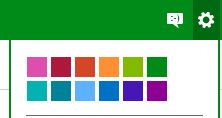
Layout von Outlook.com anpassen
Der Lesebereich von Nachrichten lässt sich bei Outlook.com schnell und unkompliziert in die eigenen Bedürfnisse anpassen. Um die Anordnung der verschiedenen Bereiche manipulieren zu können, muss zuerst das Zahnradsymbol in der oberen Menüleiste angeklickt werden. Wer lieber eine Liste mit E-Mails ohne Vorschau im Posteingang haben möchte, wählt unter dem Menüpunkt "Lesebereich" den Eintrag "Aus" aus. Nun wird kein Lesebereich mehr im Posteingang angezeigt. Ein Layout mit drei Spalten kann konfiguriert werden, wenn der Eintrag "Rechts" ausgewählt wird. Wird diese Option angeklickt, erscheint neben der E-Mail im Posteingang der entsprechende Inhalt der Nachricht. Analog dazu besteht die Möglichkeit, den Inhalt einer E-Mail auch "Unten" anzeigen lassen zu können.

